在我们使用电脑的时候一般要是一段时间没有去动电脑又不想繁琐的去开机的话,就会给电脑设置睡眠状态来节约电源,这样可以增加电脑使用的寿命,想必有很多的朋友们在安装了win7系统之后,会遇到系统没法进入睡眠的状态的情况吧,总是会自动唤醒,这让不少用户表示很头疼,那么该如何解决这个问题呢?现在小编就为大家介绍一下如何解决win7系统无法进入睡眠状态吧。
1、首先检查一下自己的电脑硬件是否支持睡眠状态:
方法是:首先打开开始菜单中的命令行提示符,输入CMD,回车,在弹出来的命令对话框中输入powercfg -a后按回车键,显示如下结果显示可以确定系统支持S3混合睡眠。

2、然后依次打开“开始-控制面板-电源选项”,然后点击“平衡”后面的“更改计划设置-更改高级电源设置-睡眠”,接着将“允许混合睡眠”中的选项全部设置为“关闭”状态,电源计划中还有一个“节能”,也进行相同的关闭设置。
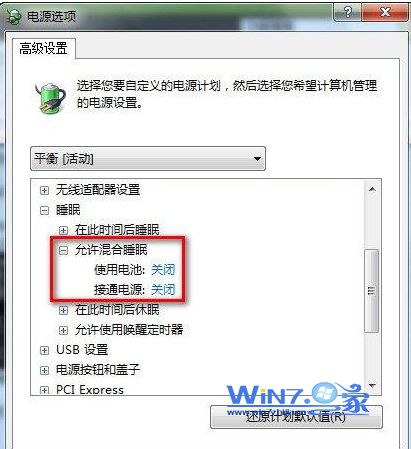
3、接着在开始菜单搜索中输入设备管理器,回车打开设备管理器,展开鼠标和其他指针设备,选中其中一个设备,鼠标右击选择属性,在属性窗口中切换到电源管理选项卡,把“允许此设备唤醒计算机”前面的勾选去除掉,点击确定按钮保存退出。

4、都设置完之后就重启计算机即可。
关于如何解决win7系统无法进入睡眠状态小编就为大家介绍到这里了,如果你的系统也遇到了上面的问题的话不妨赶紧试试上面的方法吧,希望对你们有所帮助哦,更多精彩内容欢迎访问win7之家。